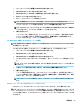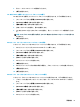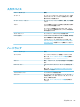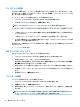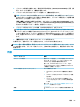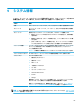HP ThinPro 7.0-Administrator Guide
5. 各フィールドに FTP サーバーの情報を入力します。
6. [完了]を選択します。
FTP または HTTP を使用したクライアント プロファイルの復元
FTP または HTTP を使用してクライアント プロファイルを復元するには、以下の操作を行います。
1. [コントロール パネル]で[管理]→[ThinState]の順に選択します。
2. [HP ThinPro の構成]→[次へ]の順に選択します。
3. [構成を復元する]→[次へ]の順に選択します。
4. [リモート サーバー]を選択し、[次へ]を選択します。
5. FTP または HTTP のどちらかのプロトコルを選択し、各フィールドにサーバーの情報を入力しま
す。
注記:HTTP プロトコルを使用する場合、[ユーザー名]および[パスワード]フィールドは必須では
ありません。
6. [完了]を選択します。
USB フラッシュ ドライブへのクライアント プロファイルの保存
クライアント プロファイルを USB フラッシュ ドライブに保存するには、以下の操作を行います。
1. USB フラッシュ ドライブを Thin Client の USB ポートに挿入します。
2. [コントロール パネル]で[管理]→[ThinState]の順に選択します。
3. [HP ThinPro の構成]→[次へ]の順に選択します。
4. [構成を保存する]→[次へ]の順に選択します。
5. [USB キー]→[次へ]の順に選択します。
6. USB フラッシュ ドライブを選択します。
7. [参照]を選択します。
8. USB フラッシュ ドライブ内の目的の場所に移動し、プロファイルにファイル名を割り当てます。
9. [保存]を選択します。
10. [完了]を選択します。
USB フラッシュ ドライブからのクライアント プロファイルの復元
クライアント プロファイルを USB フラッシュ ドライブから復元するには、以下の操作を行います。
1. プロファイルを含む USB フラッシュ ドライブをターゲットの Thin Client の USB ポートに挿入し
ます。
2. [コントロール パネル]で[管理]→[ThinState]の順に選択します。
3. [HP ThinPro の構成]→[次へ]の順に選択します。
4. [構成を復元する]→[次へ]の順に選択します。
5. [USB キー]→[次へ]の順に選択します。
6. USB フラッシュ ドライブを選択します。
管理機能
61